CÓMO CAMBIAR LA CONFIGURACIÓN PREDETERMINADA PARA LA TRADUCCIÓN DE PÁGINAS
Puedes usar Chrome para traducir páginas según la configuración de idioma que prefieras.
CÓMO CAMBIAR EL IDIOMA PREFERIDO PARA TRADUCIR
Puedes seleccionar el idioma al que Chrome traduce la página.
En la computadora, abre Chrome.
En la parte superior derecha, seleccione los 3 puntos, luego elija "Configuración" de la lista.
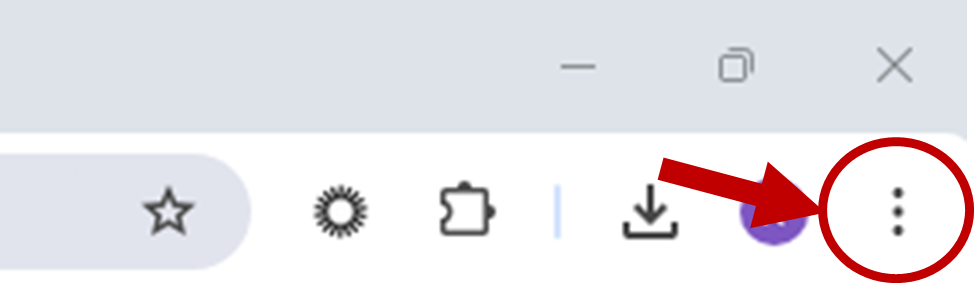
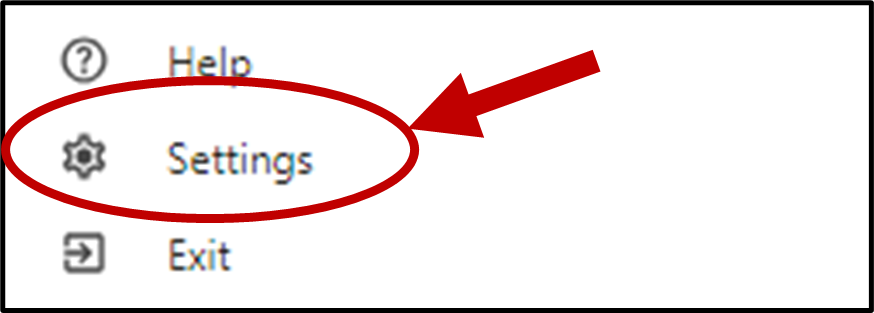
A la izquierda, selecciona Idiomas.
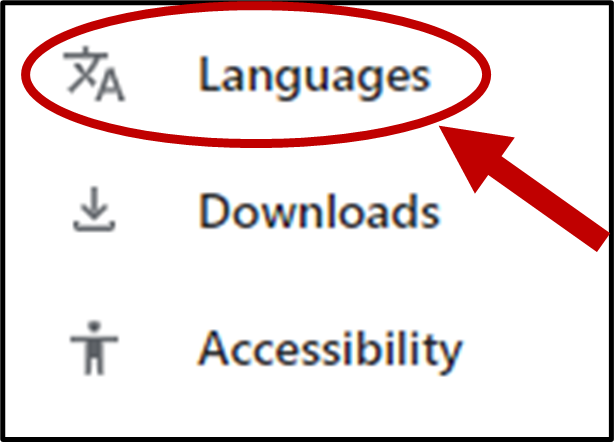
En "Google Traductor", selecciona Traducir a este idioma.
Selecciona el idioma que quieras de la lista de idiomas.
CÓMO ADMINISTRAR IDIOMAS EN MICROSOFT EDGE
Cómo cambiar el idioma de tu navegador
Para comenzar a navegar en el idioma que deseas, sigue estos pasos en tu navegador Microsoft Edge:
Selecciona los puntos suspensivos (...) en la esquina superior derecha de la ventana.
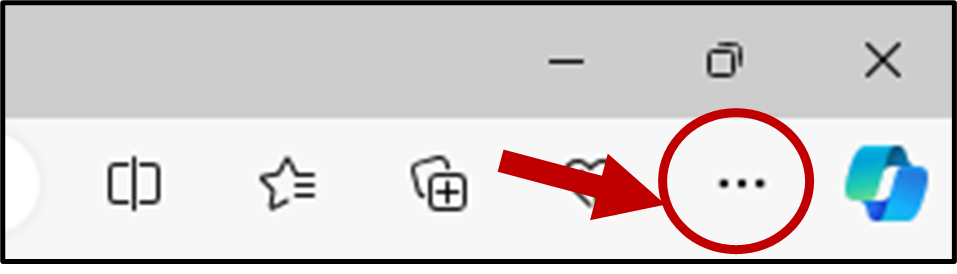
Busca Configuración.
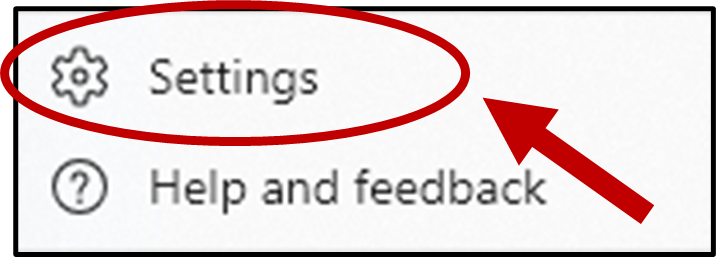
En el panel izquierdo, desplázate hacia abajo para seleccionar Idiomas.
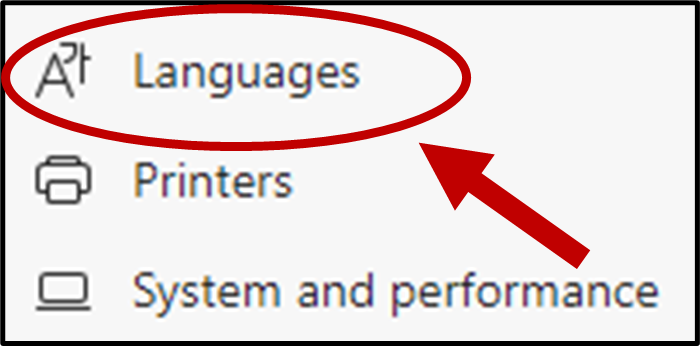
En Idiomas preferidos, selecciona Agregar idiomas.
Selecciona el idioma que deseas en el menú desplegable o búscalo escribiéndolo en el cuadro de búsqueda. Puedes agregar varios idiomas a tu navegador.
Selecciona ... junto a tu idioma preferido para establecerlo como predeterminado. Tu navegador mostrará páginas web y menús en tu idioma preferido siempre que esté disponible.
Si necesitas eliminar idiomas que ya no necesitas, selecciona ... junto al idioma y elige Eliminar.
Si quieres que Microsoft Edge traduzca páginas que no están disponibles en tu idioma preferido, activa la opción Ofrecer traducción de páginas que no están en un idioma que leo en el menú Idiomas.